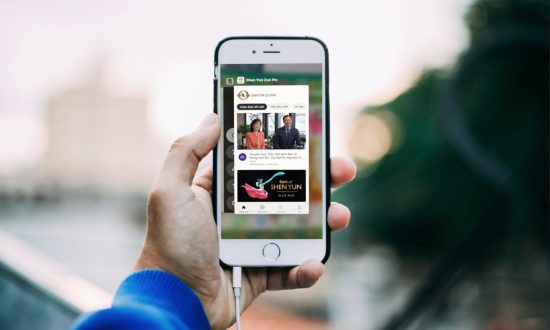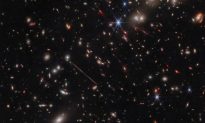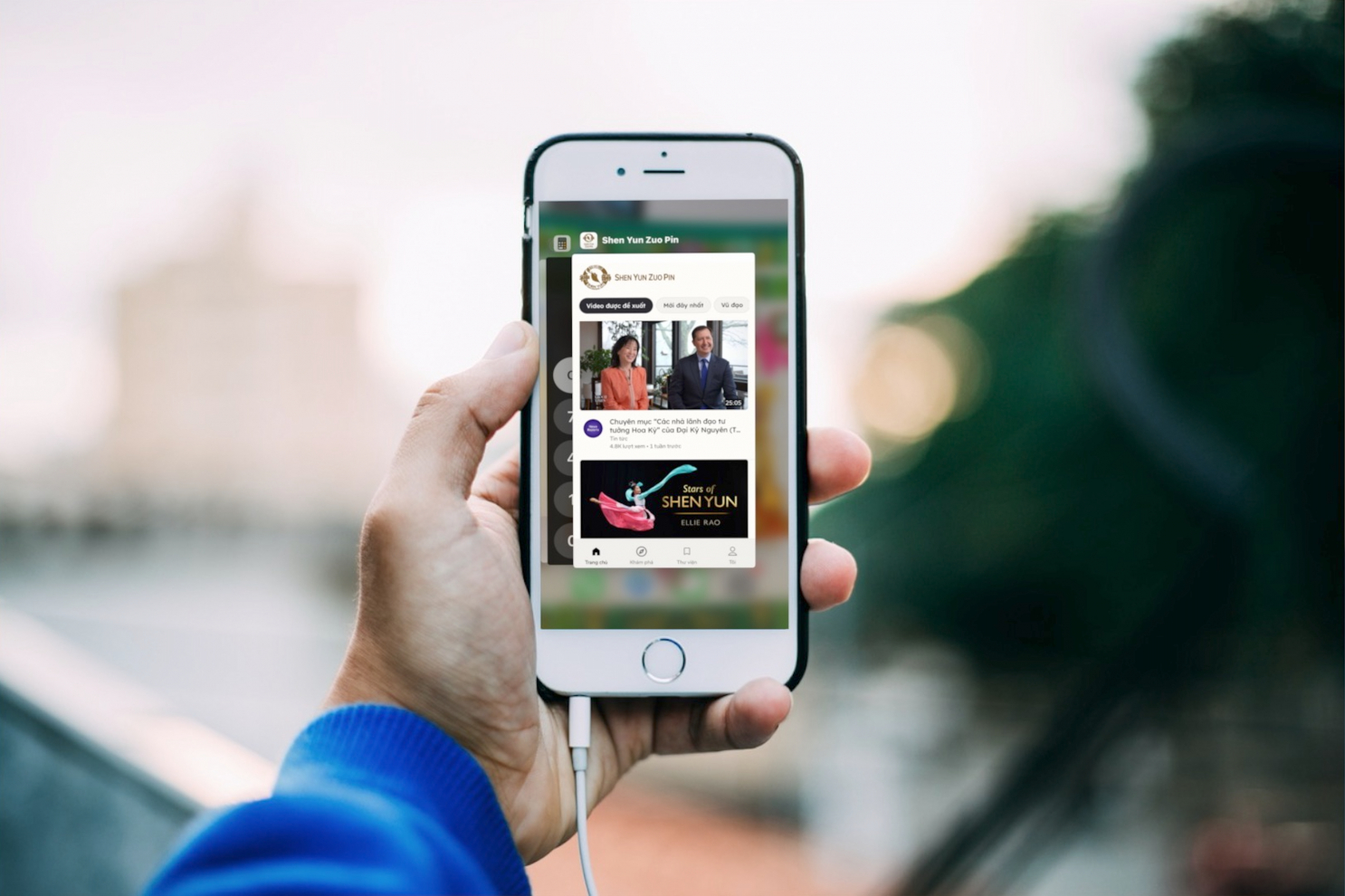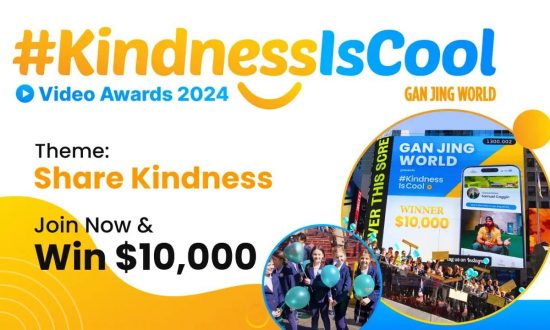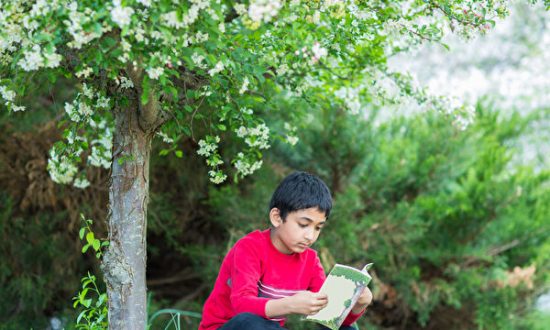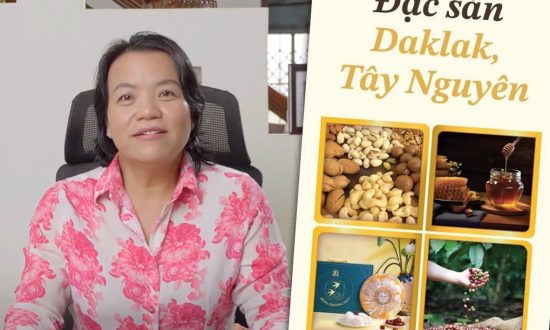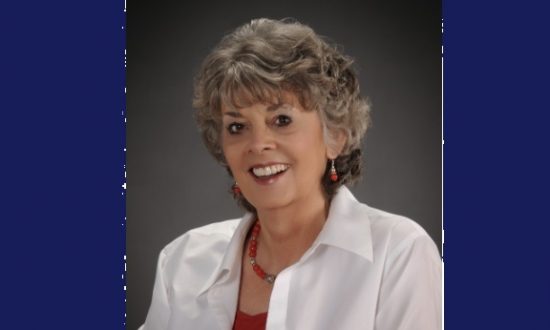Hiện nay, điện thoại di động đã trở thành một công cụ không thể thiếu trong cuộc sống hàng ngày của chúng ta. Tuy nhiên, một vấn đề mà nhiều người có thể đã gặp là hiện tượng giật lag sau một thời gian sử dụng.
Khi chiếc điện thoại của bạn bắt đầu trở nên treo hay đơ, trải nghiệm sử dụng trở nên khó chịu, và mọi người thường xuyên phải đối mặt với tình trạng bối rối không biết làm thế nào để khắc phục. Tuy nhiên, vấn đề này không phải là không thể giải quyết.
Thường xuyên sử dụng điện thoại trong thời gian dài có thể dẫn đến tình trạng lag, và nguyên nhân chủ yếu là do thói quen sử dụng không đúng của chúng ta.
Vậy làm thế nào để giải quyết tình trạng lag trên điện thoại di động một cách hiệu quả? Lấy ví dụ về điện thoại di động Iphone, một thương hiệu khá phổ biến ở Việt Nam.
Dưới đây là một số cách để bạn có thể cải thiện hiện tượng đơ máy ở iPhone:
1. Khởi động lại iPhone
Đây là cách đơn giản nhất để giải quyết nhiều vấn đề, bao gồm cả hiện tượng đơ máy. Nhấn giữ nút âm lượng và nút sườn cho đến khi thanh trượt tắt nguồn xuất hiện.
Để bật lại thiết bị, hãy nhấn và giữ nút sườn (ở phía bên phải iPhone) cho đến khi bạn thấy logo Apple.
2. Cập nhật iOS
Apple thường xuyên phát hành các bản cập nhật iOS để sửa lỗi và cải thiện hiệu suất. Hãy đảm bảo rằng iPhone của bạn đang chạy phiên bản iOS mới nhất.
3. Xóa các ứng dụng không sử dụng:
Các ứng dụng không sử dụng có thể chạy ngầm và tiêu hao tài nguyên hệ thống, dẫn đến hiện tượng đơ máy. Hãy xóa các ứng dụng mà bạn không sử dụng đến.
4. Đóng các ứng dụng đang chạy:
Nhấn đúp nút Home (hoặc vuốt lên từ thanh Home trên iPhone X và mới hơn) để xem danh sách các ứng dụng đang chạy. Sau đó, vuốt lên trên từng ứng dụng để đóng chúng.
5. Tắt tính năng làm mới ứng dụng trong nền
Tính năng này cho phép các ứng dụng tự động cập nhật nội dung trong nền, có thể tiêu hao tài nguyên hệ thống và dẫn đến hiện tượng đơ máy. Để tắt tính năng này, hãy vào Cài đặt > Cài đặt chung > Làm mới ứng dụng trong nền và tắt các ứng dụng mà bạn không muốn tự động cập nhật.
6. Xóa dữ liệu và bộ nhớ trong thùng rác
Dữ liệu và bộ nhớ cache của ứng dụng có thể bị lỗi và dẫn đến hiện tượng đơ máy. Để xóa dữ liệu và bộ nhớ cache của ứng dụng, hãy vào Cài đặt > Cài đặt chung > Dung lượng iPhone > chọn Album đã xoa gần đây > Xóa dữ liệu ứng dụng hoặc Xóa bộ nhớ.
7. Cài đặt lại iPhone
Nếu các cách trên không hiệu quả, bạn có thể thử cài đặt lại iPhone. Tuy nhiên, hãy lưu ý rằng thao tác này sẽ xóa tất cả dữ liệu trên iPhone của bạn. Do đó, hãy đảm bảo rằng bạn đã sao lưu dữ liệu trước khi thực hiện.
8. Liên hệ với Apple Support
Nếu bạn đã thử tất cả các cách trên mà iPhone của bạn vẫn bị đơ máy, hãy liên hệ với Apple Support để được hỗ trợ.
Ngoài ra, bạn cũng có thể thử một số cách sau
- Giảm độ sáng màn hình: Độ sáng màn hình cao có thể tiêu hao pin nhanh và khiến iPhone bị nóng, dẫn đến hiện tượng đơ máy.
- Tắt Wi-Fi và Bluetooth khi không sử dụng: Wi-Fi và Bluetooth có thể tiêu hao pin và tài nguyên hệ thống, dẫn đến hiện tượng đơ máy.
- Tháo ốp lưng iPhone: Một số ốp lưng có thể cản trở khả năng tản nhiệt của iPhone, dẫn đến hiện tượng nóng máy và đơ máy.
Hy vọng những cách trên sẽ giúp bạn cải thiện hiện tượng đơ máy ở điện thoại iPhone.
Khả Vy biên tập